
필자가 1년 반동안 사용한 iMac의 저장공간 상태이다.

세부적으로 봤을 때 문서도 꽤나 많은 용량을 차지한다. 여기서 문서는 hwp,docx 이런 문서부터 사진, 동영상을 통틀어서 이야기 하는데 그보다 더 큰게 기타이다. 기타의 경우 어떤게 용량을 차지하는지 볼 수 없다. 보통은 캐시파일들이 많은데, 이런 캐시를 날려주지 않으면 계속 이런 용량이 유지된다.
필자의 경우 Google Drive File Stream을 오래전부터 사용해왔고 추측컨데 이 캐시라고 짐작되어 캐시를 지워보기로 했다.
1. 일정 용량이 되면 캐시를 지우는 방법
- Windows

Windows Registry Editor Version 5.00
[HKEY_LOCAL_MACHINE\SOFTWARE\Google\DriveFS]
"ContentCacheMaxKbytes"=hex(b):a0,86,01,00,00,00,00,00메모장에 위에 텍스트를 붙여넣고 파일 이름을 google.reg 로 저장하고 실행시키면 된다.
(QWORD, 10 진수 값 100000)
- macOS

sudo defaults write /Library/Preferences/com.google.drivefs.settings ContentCacheMaxKbytes -int 100000터미널에 이와같이 입력한 후, 암호를 물어보면 컴퓨터 로그인 암호를 입력하면 된다.
윈도우와 맥 둘 다 이렇게 기입을하면, 스트림 캐시가 100MB에 도달하면 삭제된다.
이 커맨드는 [Google Workspace Admin Help]를 참고했다.
2. macOS에서 자동으로 캐시 지우기 feat. Automator
1) 오토메이터로 프로그램 생성
오토에미터 프로그램 생성을 건너뛰려면 첨부한 파일을 다운받아서 2) 항목으로 가면 된다.

오토메이터를 실행시켜 응용 프로그램을 선택합니다.

셸 스크립트를 추가해줍니다.

find ~/Library/Application\ Support/Google/DriveFS -type d -exec test -e '{}'/content_cache \; -exec rm -rf {}/content_cache \;셸 스크립트에 셸을 /bin/sh로 변경하고 위의 코드블럭을 복사해서 입력해줍니다.

원하는 위치와 이름으로 저장해줍니다.
2) 자동실행

환경설정 - 사용자 및 그룹으로 간다.

좌 하단 자물쇠를 푼다.


+ 버튼을 눌러 제작한 프로그램을 추가해준다.

이렇게 추가가 되면 끝이다.
이렇게 셋팅하면 사용자 로그인을 할때마다 자동으로 캐시를 제거해준다.
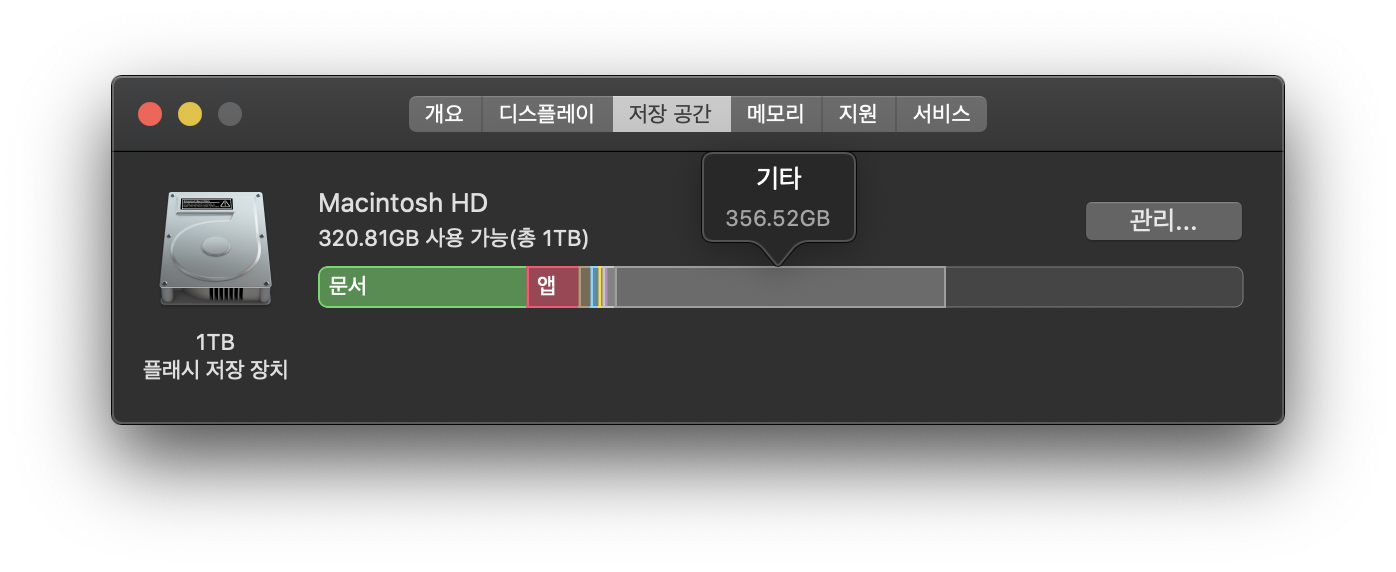

필자의 경우 첫번째 방법으로 설정하니 기존 606기가에 달하던 기타용량이 356기가로 줄었다.
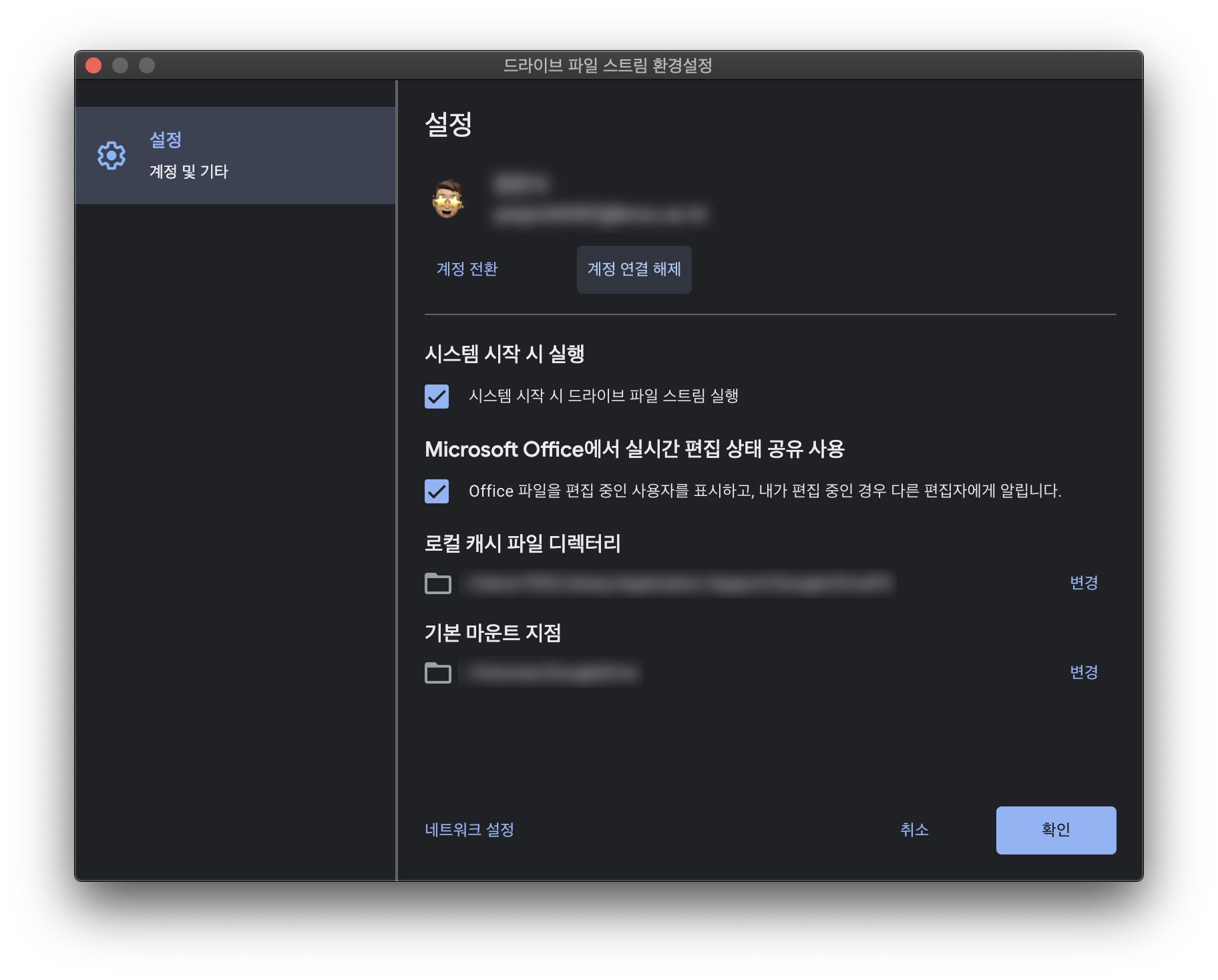

또한, 구글 파일 스트림을 로그아웃 하고 다시 로그인하니, 기타용량이 174기가까지 떨어지는 모습을 볼 수 있었다.
참고사이트